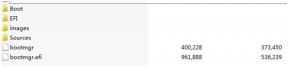Netflix sa prestal načítať na mojom Poco X2: Ako opraviť?
Sprievodca Riešením Problémov / / August 05, 2021
Veľmi často používame OTT aplikácie ako Netflix, Prime Video a Hotstar. Niekedy však pri jeho používaní čelíme nechceným zlyhaniam, niekedy zlyháva každú chvíľu a znemožňuje použitie aplikácie. Niekedy je to špecifické pre zariadenie a niekedy to závisí od aplikácie, možno nejaké chyby zo strany aplikácie. Postupujte podľa tohto sprievodcu riešením problémov, keď Netflix prestal načítať na Poco X2.
V tomto článku vás prevedieme riešením problému, kedy sa Netflix prestal načítať na Poco X2. Pokúsime sa zistiť, prečo k problému dochádza, aby sme ho mohli efektívne riešiť. Po stretnutí s touto chybou vaša aplikácia pre správy prestane fungovať a musíte ju vyriešiť nájdením riešení na rôznych fórach a webových stránkach. Ale je to naozaj veľký projekt, nájsť riešenia a vyskúšať ich jednotlivo, nie?

Obsah
- 1 Pred použitím akejkoľvek opravy
-
2 Oprava, Netflix Na mojom Poco X2 sa zastavilo načítanie
- 2.1 Skontrolujte chybu
- 2.2 Skontrolujte rýchlosť internetu
- 2.3 Obnovte nastavenia siete
- 2.4 Riešenie problémov s aplikáciou Netflix
- 2.5 Vymažte vyrovnávaciu pamäť z režimu obnovenia
- 2.6 Riešenie problémov s aplikáciami v núdzovom režime
- 2.7 Obnovenie výrobných nastavení
- 3 Záver
Pred použitím akejkoľvek opravy
V našom smartfóne je niekoľko aplikácií, s ktorými sme veľmi prepojení, jednou z nich je Netflix. Je zrejmé, že každý sleduje videá z youtube na svojom smartfóne. Niekedy však pri jeho používaní čelíme nechceným zlyhaniam, niekedy zlyháva každú chvíľu a znemožňuje použitie aplikácie. Niekedy je to špecifické pre zariadenie a niekedy to závisí od aplikácie, možno nejaké chyby zo strany aplikácie.
Úplný výpadok Netflixu je zriedkavý, stalo sa to však už predtým. Prvá vec, ktorú treba skontrolovať skôr, ako to, či je problém so samotným Netflixom, ako s čímkoľvek na vašej strane. K tomu vám pomôžu dve stránky downdetector.com a výpadok.správa. Zhromažďujú prehľady používateľov, aby vám ukázali, aké problémy sa hlásia a odkiaľ na svete.
- Odhlásiť sa a znova sa prihlásiť
Odhlásenie a opätovné prihlásenie do služby Netflix môže pomôcť vyriešiť niekoľko nepredvídaných chýb. Poznamenáva sa, že to veľmi často opravuje veľa problémov.
- Reštartujte internetový smerovač
Skontrolujte internetové pripojenie, ak je rýchlosť nízka, skúste resetovať internetový smerovač. Netflix potrebuje na plynulé a neprerušované streamovanie štandardnú rýchlosť 10 Mb / s.
Oprava, Netflix Na mojom Poco X2 sa zastavilo načítanie
Skontrolujte chybu
Chybové kódy alebo správy sú zvyčajne kľúčové pri riešení problémov. Ak sa vo vašej aplikácii zobrazuje chyba zakaždým, keď sa jej nepodarí odoslať textovú správu, nezabudnite si ju všimnúť. Potom vyhľadajte na Googli presnú správu alebo kód a zistite, či existuje nejaké dostupné online riešenie.
Skontrolujte rýchlosť internetu
Ukladanie do vyrovnávacej pamäte videa zvyčajne vyžaduje väčšiu šírku pásma ako bežné surfovanie alebo prehliadanie internetu. Uistite sa, že máte dostatočnú rýchlosť na prenos tohto videa. Existuje mnoho spôsobov, ako skontrolovať rýchlosť internetu. V našom prípade používame webovú stránku s názvom fast.com skontrolovať rýchlosť internetu.
Ak je rýchlosť vášho internetového pripojenia vyššia, ale prerušovaná, môže to tiež spôsobiť oneskorenie alebo medzipamäť streamovania videa. Ak chcete skontrolovať, či máte prerušované pripojenie na internet, pripojte sa k známej funkčnej sieti Wi-Fi. Ak problém pretrváva, aj keď je rýchlosť pripojenia na internet vysoká, môžu sa podieľať ďalšie faktory. Pokračujte nižšie uvedenými krokmi na riešenie problémov.
Obnovte nastavenia siete
- Otvorte „Nastavenia“ v ponuke Rýchla navigácia alebo v spúšťači.
- Po otvorení Nastavenia vyhľadajte položku „Pripojenie a zdieľanie“ a otvorte ju.
- Po otvorení Pripojenia a zdieľania posuňte zobrazenie nadol a klepnite na možnosť „Obnoviť nastavenia Wi-Fi, mobilných zariadení a Bluetooth“.
- Teraz klepnite na „Obnoviť nastavenia“, ktoré sa nachádza v strede dolnej časti obrazovky.
- Teraz vás požiada o heslo na uzamknutej obrazovke a potvrďte ho.
- Teraz sa zobrazí vyskakovacie okno s požiadavkou na posledný čas.
- Nakoniec klepnite na tlačidlo Ok.
- Klepnite na ňu a môžete vyraziť.
Riešenie problémov s aplikáciou Netflix
Force Quit
Zvyčajne sa to odporúča na opravu menších chýb aplikácie. Existujú dva spôsoby, ako to urobiť.
Metóda 1: Zatvorenie aplikácie pomocou klávesu Nedávne aplikácie
- Na obrazovke klepnite na softvérové tlačidlo Posledné aplikácie (posledné tri zvislé čiary vľavo od tlačidla Domov).
- Po zobrazení obrazovky Posledné aplikácie vyhľadajte aplikáciu prejdením prstom doľava alebo doprava. Mal by tu byť, ak sa vám ho predtým podarilo spustiť.
- Potom aplikáciu zatvorte posunutím nahor. To by malo vynútiť jeho uzavretie. Ak tam nie je, klepnutím na aplikáciu Zavrieť všetko tiež reštartujete všetky aplikácie.
Metóda 2: Zatvorenie aplikácie pomocou ponuky Informácie o aplikácii
- Otvorte „Nastavenia“ v ponuke Rýchla navigácia alebo v spúšťači.
- Posuňte sa nadol a klepnite na „Aplikácie“.
- Teraz klepnite na „Spravovať aplikácie“
- Klepnite na ikonu Viac nastavení (ikona s tromi bodkami, vpravo hore).
- Klepnite na „Zobraziť všetky aplikácie“.
- Nájdite aplikáciu a klepnite na ňu.
- Klepnite na Vynútiť zastavenie.
Vymazať vyrovnávaciu pamäť aplikácií
Ak vyššie uvedené metódy nepomohli, pokračujte vymazaním vyrovnávacej pamäte aplikácií. Postupuje sa takto:
- Otvorte „Nastavenia“ v ponuke Rýchla navigácia alebo v spúšťači.
- Posuňte sa nadol a klepnite na „Aplikácie“.
- Teraz klepnite na „Spravovať aplikácie“
- Ak hľadáte systém alebo predvolenú aplikáciu, klepnite na Ďalšie nastavenia vpravo hore (ikona s tromi bodkami).
- Klepnite na „Zobraziť všetky aplikácie“.
- Nájdite a klepnite na príslušnú aplikáciu.
- Zobrazí sa vyskakovacie okno s dvoma možnosťami.
- Klepnite na tlačidlo „Vymazať medzipamäť“.
- Reštartujte zariadenie a skontrolujte problém.
Vymazať údaje aplikácie
Vymazaním údajov aplikácie sa vráti do pôvodného stavu.
- Otvorte „Nastavenia“ v ponuke Rýchla navigácia alebo v spúšťači.
- Posuňte sa nadol a klepnite na „Aplikácie“.
- Teraz klepnite na „Spravovať aplikácie“
- Ak hľadáte systém alebo predvolenú aplikáciu, klepnite na Ďalšie nastavenia vpravo hore (ikona s tromi bodkami).
- Klepnite na „Zobraziť všetky aplikácie“.
- Nájdite a klepnite na príslušnú aplikáciu.
- Zobrazí sa vyskakovacie okno s dvoma možnosťami.
- Klepnite na tlačidlo „Vymazať všetky údaje“.
- Reštartujte zariadenie a skontrolujte problém.
Aktualizácia aplikácie
Postup kontroly aktualizácií aplikácie Obchod Play:
- Otvorte aplikáciu Obchod Play.
- Klepnite na ikonu Viac nastavení vľavo hore (tri vodorovné čiary).
- Klepnite na Moje aplikácie a hry.
- Klepnite na Aktualizovať alebo Aktualizovať všetko.
Ak máte mobilné dátové pripojenie, odporúčame vám aktualizovať iba cez wifi, aby ste sa vyhli ďalším poplatkom. Tu je postup:
- Otvorte aplikáciu Obchod Play.
- Klepnite na ikonu Viac nastavení vľavo hore (tri vodorovné čiary).
- Klepnite na Nastavenia.
- Klepnite na predvoľbu sťahovania aplikácie.
- Vyberte možnosť Iba cez wifi (ak nemáte sieť Wi-Fi, vyberte možnosť Cez ľubovoľnú sieť).
- Klepnite na Hotovo.
Umožnite tiež neustále aktualizovať svoje aplikácie povolením možnosti automatických aktualizácií.
- Klepnite na položku Automaticky aktualizovať aplikácie.
- Klepnite na Iba cez Wi-Fi (ak nemáte Wi-Fi, vyberte možnosť Cez ľubovoľnú sieť).
- Klepnite na Hotovo.
Znova nainštalujte aplikáciu
- Otvorte „Nastavenia“ v ponuke Rýchla navigácia alebo v spúšťači.
- Posuňte sa nadol a klepnite na „Aplikácie“.
- Teraz klepnite na „Spravovať aplikácie“
- Ak hľadáte systém alebo predvolenú aplikáciu, klepnite na Ďalšie nastavenia vpravo hore (ikona s tromi bodkami).
- Klepnite na „Zobraziť všetky aplikácie“.
- Nájdite a klepnite na príslušnú aplikáciu.
- Klepnite na Odinštalovať.
- Potvrďte klepnutím na OK.
Po odinštalovaní aplikácie reštartujte zariadenie a znova ho nainštalujte, aby ste znova skontrolovali problém.
Vymažte vyrovnávaciu pamäť z režimu obnovenia
Ak neviete, čo je obnova, prvá vec, ktorú bootloader zazvoní, je obnova. Režim obnovy označuje špeciálny bootovateľný oddiel, ktorý obsahuje v ňom nainštalovanú aplikáciu na obnovenie. Niektoré problémy s telefónom môžete vyriešiť. Postupujte podľa pokynov na vymazanie medzipamäte z režimu obnovenia:
- Vypnite telefón.
- Teraz na chvíľu stlačte a podržte súčasne tlačidlo zvýšenia hlasitosti + vypínač na zariadení Poco
- Keď uvidíte logo Poco, môžete tlačidlo uvoľniť.
- Telefón je teraz zavedený v režime obnovenia
- Pomocou klávesov hlasitosti prejdite na možnosť Vymazať oddiel medzipamäte
- Na potvrdenie môžete použiť tlačidlo napájania.
- Reštartujte telefón
Riešenie problémov s aplikáciami v núdzovom režime
Ak neviete, čo je bezpečný režim, v bezpečnom režime systém dočasne deaktivuje všetky aplikácie tretích strán, ktoré ste si nainštalovali do zariadenia. Týmto spôsobom môžeme zistiť, v ktorej aplikácii sa vyskytuje problém. Núdzový režim zapnete podľa nasledujúceho kroku:
- Vaše zariadenie musí byť zapnuté.
- Stlačte vypínač na telefóne.
- Keď je vypnuté, reštartujte, v lietadle, v režime wifi atď. Zobrazí sa ponuka, uvoľnite tlačidlo napájania.
- Teraz dlho stlačte slovo Vypnúť na obrazovke.
- Podržte stlačené toto slovo, kým sa na telefóne nezobrazí správa Bezpečný režim Android.
- Vyberte, aby sa počítač reštartoval do bezpečného režimu Android.
- Po dokončení sa na vašom smartfóne zobrazí vyhradený vodoznak v bezpečnom režime
- Sledujte telefón a skontrolujte problém.
Po zistení, ktoré aplikácie vytvárajú problém, ho odinštalujte podľa nasledujúcich pokynov (ak je to potrebné):
- Otvorte „Nastavenia“ v ponuke Rýchla navigácia alebo v spúšťači.
- Posuňte sa nadol a klepnite na „Aplikácie“.
- Teraz klepnite na „Spravovať aplikácie“
- Ak hľadáte systém alebo predvolenú aplikáciu, klepnite na Ďalšie nastavenia vpravo hore (ikona s tromi bodkami).
- Klepnite na „Zobraziť všetky aplikácie“.
- Nájdite a klepnite na príslušnú aplikáciu.
- Klepnite na Odinštalovať.
- Potvrďte klepnutím na OK.
Obnovenie výrobných nastavení
Zrieknutie sa zodpovednosti
Obnovením výrobných nastavení vymažete všetko, takže si chcete vytvoriť kópiu svojich údajov, ako sú fotografie, videá, dokumenty, texty atď. pred časom.
V ponuke Nastavenia:
- Otvorte „Nastavenia“ v ponuke Rýchla navigácia alebo v spúšťači.
- Posuňte sa nadol a klepnite na „Moje zariadenie“.
- Teraz znova posuňte zobrazenie nadol a klepnite na položku Zálohovanie a obnovenie.
- Teraz konečne posuňte zobrazenie až na koniec a klepnite na možnosť Vymazať všetky údaje (obnovenie výrobných nastavení).
- Teraz klepnite na tlačidlo „Odstrániť všetky údaje“, ktoré sa nachádza v strede dolnej časti obrazovky.
- Teraz vás požiada o heslo na uzamknutej obrazovke a potvrďte ho.
- Opäť vás požiada o heslo k účtu Mi.
- Zadajte heslo a klepnite na tlačidlo OK.
Z obnovy:
- Vypnite zariadenie
- Stlačte a podržte kláves zvýšenia hlasitosti + vypínač
- Keď sa zobrazí logo POCO, uvoľnite vypínač, ale stále stlačte kláves zvýšenia hlasitosti
- Keď sa zobrazí Mi-Recovery, uvoľnite tlačidlo zvýšenia hlasitosti
- Pomocou klávesov hlasitosti vyberte a vypínačom potvrďte
- Vyberte možnosť Vymazať údaje a výber potvrďte stlačením vypínača
- Vyberte možnosť vymazať všetky údaje a výber potvrďte stlačením vypínača
- Vyberte Potvrdiť, stlačte vypínač a potvrďte
- Stlačením vypínača vyberte „späť do hlavnej ponuky“
- Vyberte možnosť Reštartovať a výber potvrďte stlačením vypínača
- Vyberte možnosť Reštartovať na systém a výber potvrďte stlačením vypínača.
Záver
To bolo ono, toto bol najjednoduchší spôsob opravy, keď sa Netflix prestal načítať na mojom Poco X2. Dôsledne ich sledujte, aby ste získali výhody funkcie vášho Poco X2. Máte nejaké problémy a problémy s Poco X2? Potom sa už nemusíte ničoho obávať, máme článok venovaný problémom a príručkám Poco X2. Tu je Sprievodca riešením problémov Poco X2. Aj keď je to zriedkavé, niektoré prípady problémov na zariadeniach Poco môžu mať pôvodom zlý hardvér. Ak obnovenie výrobných nastavení nepomôže vyriešiť váš problém, navštívte miestny obchod Mi alebo Servisné stredisko takže hardvér môže skontrolovať kvalifikovaný technik. V prípade potreby ho môžu poslať na opravu alebo výmenu.
Vlastníte zariadenie Poco alebo akékoľvek zariadenie so systémom Android a potrebujete tieto typy jednoduchých návodov? Potom zostaňte naladení na Tipy a triky pre Android od GetDroidTips stĺpec, pretože čoskoro bude k dispozícii veľa jednoduchých návodov pre spoločnosť Poco.
Ak máte v súvislosti s tým akékoľvek otázky, časť s komentármi je vám kedykoľvek k dispozícii.
Sprievodca riešením problémov Poco X2
- Ako opraviť, ak skener odtlačkov prstov nefunguje alebo nerozpozná na zariadení Poco X2
- Prečo sa moja predvolená telefónna aplikácia zrúti na Poco X2? Ako opraviť?
- Moje Poco X2 zaostáva po aktualizácii softvéru. Ako opraviť?
- Ako opraviť Poco X2, problémy s odosielaním textových správ ani správ SMS nebudú fungovať
- Po aktualizácii Poco X2 zlyháva aplikácia Facebook / Instagram: Ako opraviť?
- Screen často bliká na Poco X2? Ako opraviť?
- Kontaktujte aplikáciu Crashing and has Stopped: Troubleshoot on Poco X2
Ahoj, som Shekhar Vaidya, bloger, študent, ktorý sa učí o CS a programovaní.